ブロック書き出し
(操作方法)
以下のいずれかの方法を選択
・[ホーム]タブ→[ブロック]パネル→[ブロック書き出し]
・メニューバー[ツール]→[ブロック書き出し]
・コマンド:WBLOCK (エイリアス:W)
↓
[ブロックをファイルへ書き出し]ダイアログ
↓
[…]ボタン
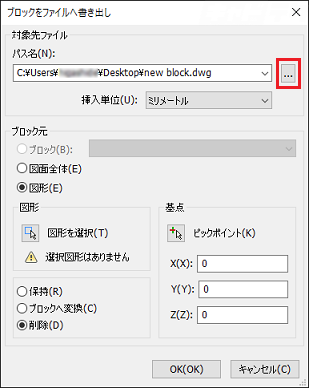
↓
[ブロックを保存]ダイアログ
↓
保存先、ファイル名、ファイルの種類を指定
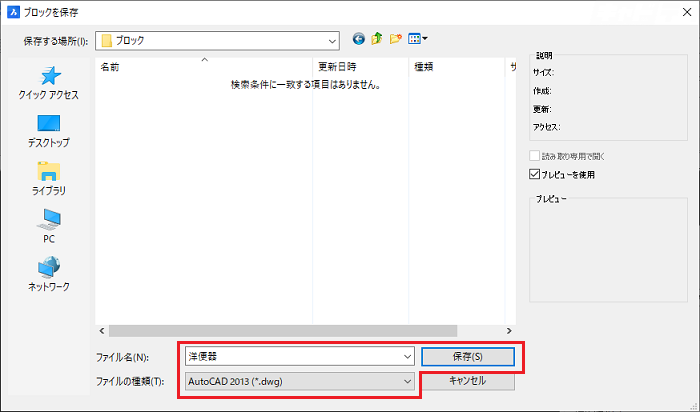
↓
[保存]
↓
[ブロックをファイルへ書き出し]ダイアログ
その他の設定を行う
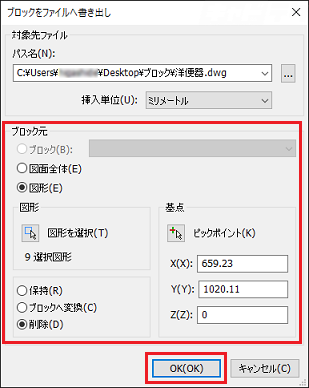
↓
OK
↓
指定した場所にブロックが書き出される
[ブロックをファイルへ書き出し]ダイアログ
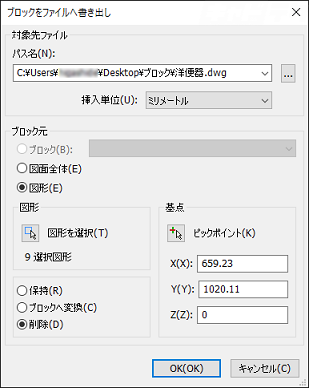
- ブロック元:ブロック書き出しする図形の選択対象を設定します。
- ブロック:図面ファイルに登録されているブロックから選択します。
- 図面全体:すべての図形を1つのブロックとして書き出します。
- 図形 :[図形を選択]ボタンで選択した図形を書き出します。
- 図形
- 図形を選択:作図ウインドウから書き出す図形を選択します。
- 保持:ブロック書き出し後、元の図形をそのままの状態で残します。
- ブロックへ変換:ブロック書き出し後、元の図形をブロック参照に変換します。
- 削除:ブロック書き出し後、元の図形を削除します。
- 図形を選択:作図ウインドウから書き出す図形を選択します。
- 基点:ブロックの挿入基点を指定します。[ピックポイント]で点をクリック、あるいは座標で指定します。


